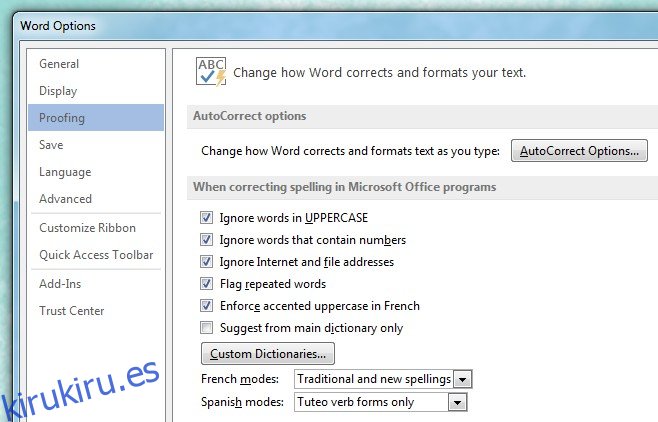Cambiar a una nueva PC es una tarea desalentadora que significa instalar muchas aplicaciones nuevamente y configurar las cosas como las tenía en su sistema anterior. Configurar una nueva PC para que funcione como la anterior no es una tarea fácil, pero lo que requiere más tiempo es cuando tus aplicaciones tienen que aprender desde cero cuáles son tus preferencias, o más bien, cuando tienes que enseñarles eso. Esto no es tan difícil para las aplicaciones que tienen un servicio en línea funcionando en su backend, pero cuando hablamos de una aplicación que funciona completamente en nuestro escritorio sin forma de exportar e importar configuraciones y preferencias de usuario, nos encontramos con un problema. MS Office ahora tiene una versión en línea, pero no hace mucho por importar o exportar configuraciones y esto puede ser un problema cuando tiene algo como el diccionario que creó en su antiguo sistema a lo largo de los años. Así es como puede migrar su diccionario de MS Office, completo con todos los cambios que le haya hecho, de su antigua PC a una nueva.
Primero debe encontrar dónde MS Office tiene almacenada su base de datos de palabras para el diccionario. Vaya a Archivo> Opciones> Revisión> Personalizar diccionario y haga clic en el botón Personalizar diccionario. En el cuadro de diálogo que se abre, observe la ubicación del archivo llamado ‘CUSTOM.DIC’. Debería ser algo como esto: C: Usuarios[Your User Name]AppDataRoamingMicrosoftUProof. Copie este archivo en su nueva PC.
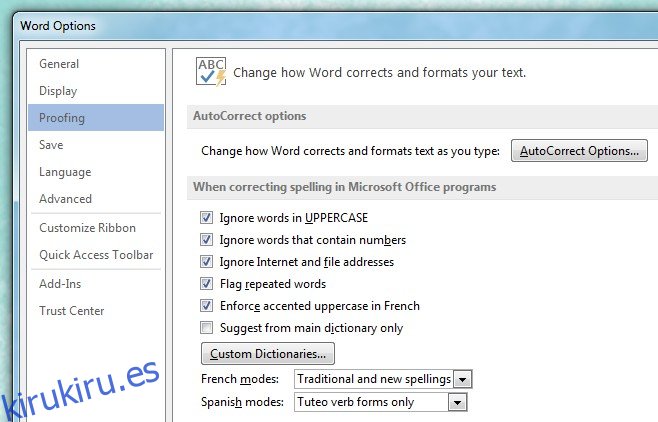
Una vez que haya instalado MS Office en la nueva PC, pegue este archivo en la misma ubicación, es decir, en C: Usuarios[Your User Name]AppDataRoamingMicrosoftUProof y MS Office comenzarán a hacer referencia al archivo automáticamente cuando la función de ortografía esté en uso. Esto funciona si ha realizado una nueva instalación del paquete de MS Office o si está cambiando a un nuevo sistema. También debería funcionar para OS X, aunque la ubicación del archivo puede ser diferente. Puede abrir el cuadro de diálogo Personalizar diccionario para determinar si está usando una Mac.